Visão geral
A CLI do Atlas App Services (appservices) permite a você gerenciar seus aplicativos de forma programática.
Com a App Services CLI, você pode criar ou atualizar aplicações de um diretório local , bem como exportar aplicativos existentes para um diretório local.
Instalação
O App Services CLI está disponível em npm. Para instalar a CLI no seu sistema, verifique se você tem Node.js instalado e, em seguida, execute o seguinte comando em sua shell:
npm install -g atlas-app-services-cli
Autenticação
Para usar a App Services CLI, você deve autenticar. Para autenticar, você deve gerar uma chave API.
Gerar uma chave API
Navegue até o MongoDB Cloud Access Manager
O gerenciador de acesso à nuvem MongoDB permite gerenciar o acesso ao seu projeto para usuários, equipes e chaves de API. Use o Project Access Manager clicando na aba Project Access no access manager dropdown no canto superior esquerdo da tela.
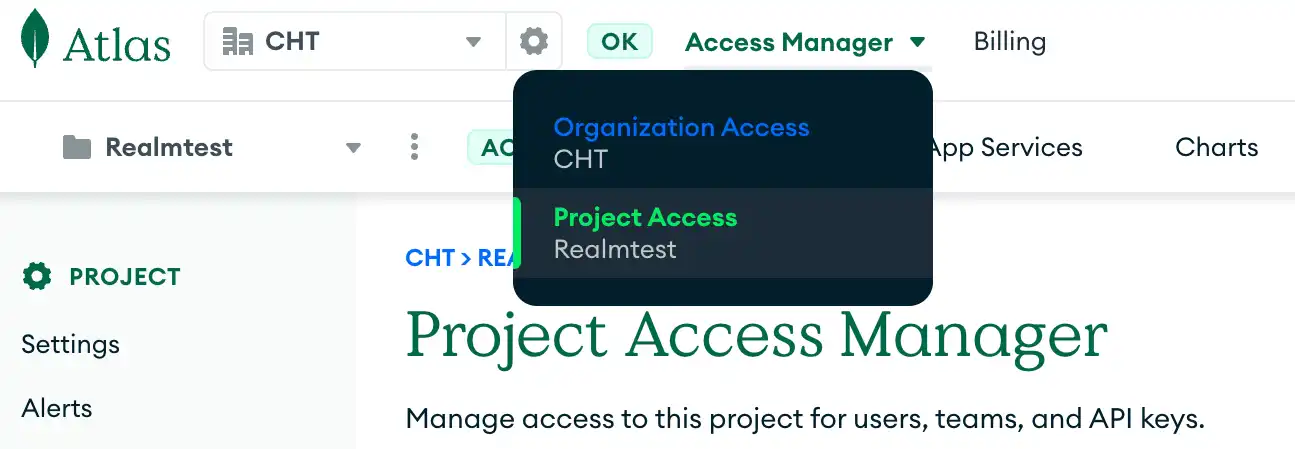
Criar uma chave API
Os usuários do projeto podem fazer login com uma chave API do projeto. Para criar uma chave API do projeto, clique no botão cinza Create API Key no lado direito do Gerenciador de acesso ao projeto.
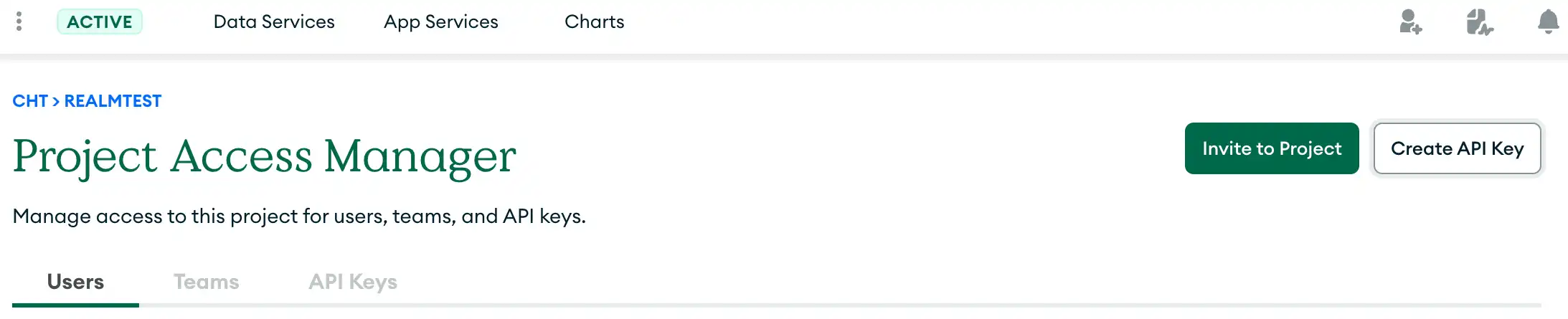
Clicar neste botão leva você para a tela "Criar chave de API". Defina uma descrição para sua chave.
Para acesso de gravação, a CLI requer uma chave API com permissões de "Proprietário do projeto". Para acesso somente para leitura, você pode usar "Somente leitura do projeto". Use o menu suspenso Project Permissions para selecionar as permissões apropriadas para seu caso de uso.
Copie a chave pública para usar mais tarde para fazer login. Clique em next para continuar configurando os detalhes da sua chave.
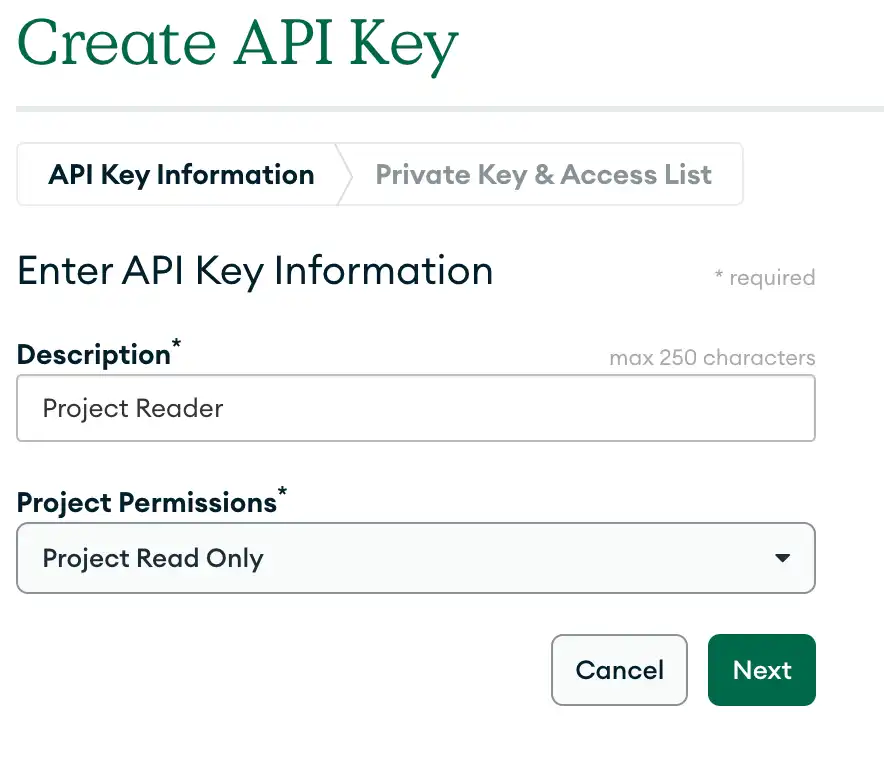
Configurar sua lista de acesso à API
Copie sua chave privada para um local seguro para uso posterior. Por questões de segurança, a chave privada não será visível novamente após a inicialização. Outra funcionalidade de segurança é a lista de acesso a APIs. Criar uma lista de acesso a APIs garante que as chamadas de API sejam originadas de IPs permitidos.
O endereço IP do usuário que usará a chave API é necessário para usar a chave. Clique no botão Add Access List Entry. Digite o endereço IP ou clique no botão Use Current IP Address e então em Salvar. Por fim, clique no botão Concluído no canto inferior direito da tela para concluir a configuração da chave de API.
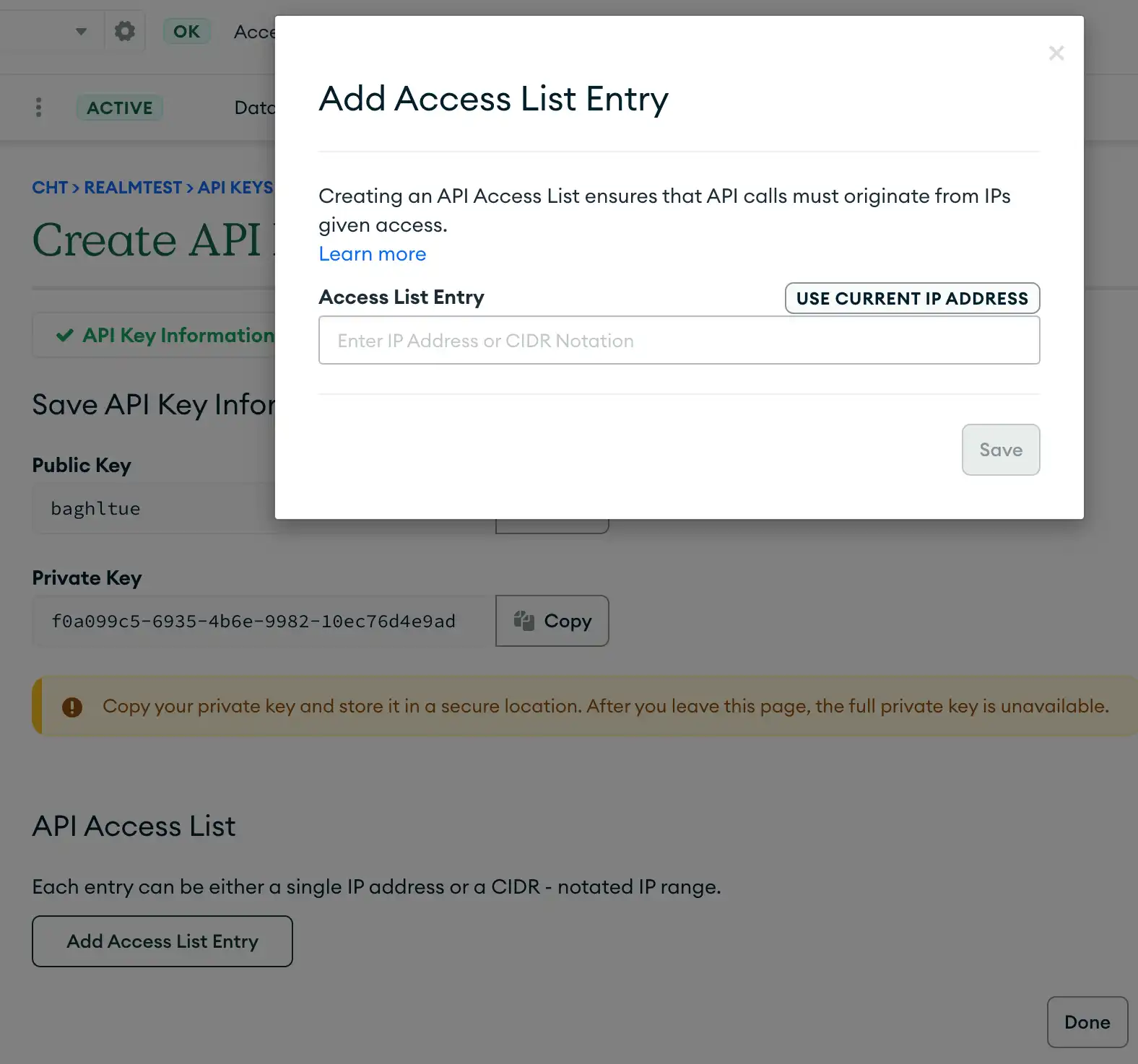
Autenticar com uma chave API
O .mdb diretório
Quando você utiliza a App Services CLI para enviar ou extrair arquivos de configuração, a CLI armazena informações sobre a aplicativo com a qual você está trabalhando no diretório .mdb da configuração do aplicativo. Isso permite que a CLI se lembre de um
sistema específico ao qual seus arquivos de configuração estão associados
em vários comandos.
Este diretório é gerado por máquina e você normalmente não deve
modificá-lo manualmente. Se você excluir o diretório .mdb, a CLI
não poderá mais associar seus arquivos de configuração com um sistema
específico. A CLI cria um novo diretório .mdb quando você executa
um comando que tem como alvo um sistema específico.
A CLI armazena identificadores e metadados de configuração no arquivo .mdb/meta.json, que tem o seguinte formato:
{ "config_version": 20230101, "app_id": "42249d526d97af5a287c1eae", "group_id": "4b2cf422930196872221a2d4", "client_app_id": "myapp-abcde" }
Campo | Descrição |
|---|---|
config_versionnumber | A versão de formato do arquivo de configuração com a qual todos os arquivos de configuração no diretório estão em conformidade. Isso é usado para garantir que a CLI possa ler os arquivos de configuração. |
app_idstring | O valor ObjectId interno do aplicativo. |
group_idstring | O ID do Atlas Project ao qual o aplicativo está associado. |
client_app_idstring | O ID da aplicação do cliente legível para humanos. |
Perfis CLI
A CLI armazena informações sobre seus usuários em um perfil. Isso permite que você execute comandos em um determinado contexto. Por exemplo, quando você faz login com uma chave de API do Atlas Admin, a CLI armazena a chave de API e o token de acesso à sessão atual. Em seguida, ela reutiliza esse token para comandos subsequentes até que expire.
Você pode configurar vários perfis nomeados e escolher um perfil para usar em qualquer comando CLI fornecido. Se você não especificar um, a CLI utilizará o perfil padrão, que é um perfil denominado default.
Para especificar um perfil, adicione o argumento --profile em qualquer comando. Por exemplo, para fazer login com um novo perfil denominado my-profile, execute o seguinte:
appservices login --profile my-profile
Uma vez conectado, você pode executar outros comandos com o mesmo perfil:
appservices pull --remote=myapp-abcde --profile my-profile
Você pode listar todos os perfis no seu sistema com um comando CLI:
appservices profiles list
Found 2 profile(s) Profile API Key ---------- ----------------------------------------------- my-profile rjxerfwi (********-****-****-****-f00b471ec015) default xkwwtlmj (********-****-****-****-f03b321dae23)
A CLI armazena perfis em seu computador em arquivos de configuração individuais nomeados após o perfil. A localização das definições de perfil depende do seu sistema:
Sistema operacional | Diretório de perfil |
|---|---|
Unix / Linux |
|
macOS |
|
Windows |
|
Opções
Nome | Tipo | Obrigatório | Descrição |
|---|---|---|---|
--profile | string | false | Especifique seu perfil (Valor padrão: "default") [Saiba mais] |
--telemetry | string | false | Habilitar/desabilitar rastreamento de uso de CLI para seu perfil atual (valor padrão: "on"; valores permitidos: "on", "off") |
-o, --output-target | string | false | Gravar saída CLI no caminho de arquivo especificado |
-f, --output-format | string | false | Definir o formato de saída CLI (Valor padrão: <blank>; Valores permitidos: <blank>, "json") |
--disable-colors | false | Desabilitar todo o estilo de saída CLI (por exemplo, cores, estilos de fonte, etc.) | |
-y, --yes | false | Prossiga automaticamente com os comandos da CLI concordando com todas as solicitações de usuário necessárias | |
-h, --help | false | ajuda para appservices |
Comandos relacionados
appservices accessList - [OBSERVAÇÃO] Gerencie os endereços IP permitidos e os blocos CIDR do seu aplicativo (aliases: accesslist, access-list)
appservices apps - Gerenciar os aplicativos do App Services associados ao usuário atual (alias: app)
distribuição de appservices - Gerencie implantações automáticas do seu aplicativo
função appservices - Interaja com as funções do seu aplicativo (alias: funções)
appservices login - Registre a CLI no App Services usando uma chave de API do MongoDB Cloud
logout do appservices - Desconecte a CLI do App Services
registros de serviços de aplicativos - Interaja com os registros do seu aplicativo (alias: log)
appservices pull - Extrai a versão mais recente do seu aplicativo para seu diretório local
appservices push - Envia e implementa alterações do seu diretório local para o seu aplicativo
esquema de serviços de aplicativos - [OBSERVAÇÃO] Gerencie os esquemas do seu aplicativo (alias: esquemas)
appservices secrets - Gerencie os segredos do seu app (alias: secret)
usuários do appservices - [OUSOS] Gerencie os usuários do seu aplicativo (alias: usuário)
appservices whoami - Exibir informações sobre o usuário atual